电脑主机维修
电脑主机故障的排查步骤

电脑主机故障的排查步骤作为现代人 indispensable 必需品,电脑在我们生活中扮演着越来越重要的角色。
然而,电脑主机作为电脑的核心部件之一,难免会遇到各种故障。
在这篇文章中,我将为大家介绍一些排查电脑主机故障的步骤,帮助解决问题,让您的电脑焕然一新。
第一步:电源检查故障的起因往往可以追溯到电源问题。
因此,当电脑主机遇到故障时,第一步就是仔细检查电源是否工作正常。
确保电源插头插紧,电源开关是否已打开。
同时,也要检查电源线是否损坏或断裂。
如果电源都正常,那就继续排查。
第二步:硬件连接检查电脑主机内的硬件组件都是相互关联的,因此,故障也可能是由于硬件连接不良导致的。
检查一下主板、显卡、内存条等组件是否牢固连接。
另外,也要检查硬盘和其他外设的接口是否正常。
如果发现松动或非正常连接的问题,及时修复或更换对应部件。
第三步:散热检查电脑主机在工作过程中会产生大量的热量,因此散热不良也很容易导致故障。
检查是否有堆积在主机附近的杂物,如果有,及时清理掉。
同时,确保主机的风扇是否正常运转,风口有无被堵塞。
若出现散热问题,可以尝试更换散热器或清洁风扇。
第四步:软件故障排查有时候,电脑主机的故障并不完全是由于硬件问题引起的,也可能是软件方面的问题。
首先检查操作系统是否正常,并卸载或更新可能存在问题的软件。
如果电脑主机经历过崩溃或死机,可以尝试通过重启电脑或恢复出厂设置来解决。
第五步:专业帮助如果以上步骤都无法解决电脑主机故障,那就需要寻求专业帮助了。
现在有许多专业的电脑维修店,他们能够提供全面的电脑维修服务。
找到一家口碑好、专业可靠的维修店,让专业技术人员为您的主机排查故障,并提供可行的解决方案。
总结:在遇到电脑主机故障时,不要慌张。
按照上述的步骤,进行排查和修复,您的电脑主机就能够恢复到正常运行状态。
不过,我们也要明白,预防胜于治疗。
定期进行电脑维护和清洁,以及做好备份工作,有助于减少故障发生的概率。
希望这些排查步骤能够帮到您,保持您的电脑长久运行,提升您的工作效率。
电脑维修技术使用前的常见准备工作

电脑维修技术使用前的常见准备工作随着电脑的广泛应用,电脑维修技术也变得越来越重要。
在进行任何电脑维修工作之前,做好准备工作是至关重要的。
本文将介绍电脑维修技术使用前的常见准备工作,以帮助读者更好地进行电脑维修。
一、了解电脑硬件组成在进行电脑维修前,我们首先需要对电脑硬件组成有一定的了解。
电脑硬件包括主机、显示器、键盘、鼠标等,了解它们的功能和相互关系,有助于我们更好地理解和排查问题。
二、准备必备工具在电脑维修过程中,我们需要准备一些必备工具来进行操作。
常见的工具包括螺丝刀、扳手、剥线钳、静电手腕带等。
这些工具的选择应根据不同的维修任务进行调整,确保能够满足需求。
三、安全措施在进行电脑维修时,安全是首要问题。
首先要确保工作环境通风良好,保证操作的舒适性。
其次要记住使用静电手腕带来防止静电对电脑造成损害。
另外,对于一些高压部件,如电源等,需要注意避免触碰,以免引发意外。
四、备份数据在进行电脑维修前,一定要做好数据备份工作。
因为维修过程中可能会对硬盘或系统进行操作,存在数据丢失的风险。
因此,在维修前,将重要数据备份到外部存储介质,以便出现问题时能够及时恢复。
五、阅读相关文档在使用电脑维修技术前,我们应该阅读相关的技术文档。
这些文档包括电脑硬件说明书、维修手册、技术论坛等。
通过学习这些文档,我们可以更好地了解电脑的工作原理和维修方法,提高自己的维修技能。
六、检查维修工具和材料在维修前,应仔细检查维修工具和材料是否齐全。
确保工具的完好性,例如螺丝刀是否磨损,扳手是否有松动等。
同时,检查维修材料的质量,以免因为材料不足或质量问题导致维修工作无法顺利进行。
七、制定维修计划在进行电脑维修之前,有必要制定一个详细的维修计划。
根据需要维修的问题和已掌握的知识,将维修过程划分为不同的步骤,并设定时间限制。
这样可以帮助我们更加高效地进行维修,提高工作效率。
八、保持良好的态度和心态在进行电脑维修工作时,我们应该保持良好的态度和心态。
电脑维修资料
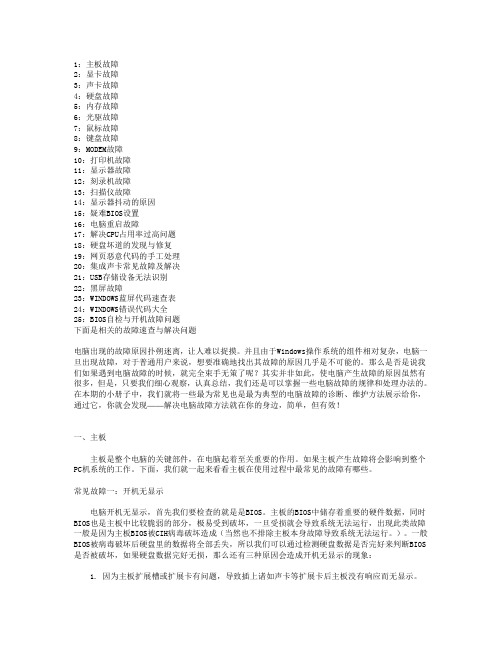
1:主板故障2:显卡故障3:声卡故障4:硬盘故障5:内存故障6:光驱故障7:鼠标故障8:键盘故障9:MODEM故障10:打印机故障11:显示器故障12:刻录机故障13:扫描仪故障14:显示器抖动的原因15:疑难BIOS设置16:电脑重启故障17:解决CPU占用率过高问题18:硬盘坏道的发现与修复19:网页恶意代码的手工处理20:集成声卡常见故障及解决21:USB存储设备无法识别22:黑屏故障23:WINDOWS蓝屏代码速查表24:WINDOWS错误代码大全25:BIOS自检与开机故障问题下面是相关的故障速查与解决问题电脑出现的故障原因扑朔迷离,让人难以捉摸。
并且由于Windows操作系统的组件相对复杂,电脑一旦出现故障,对于普通用户来说,想要准确地找出其故障的原因几乎是不可能的。
那么是否是说我们如果遇到电脑故障的时候,就完全束手无策了呢?其实并非如此,使电脑产生故障的原因虽然有很多,但是,只要我们细心观察,认真总结,我们还是可以掌握一些电脑故障的规律和处理办法的。
在本期的小册子中,我们就将一些最为常见也是最为典型的电脑故障的诊断、维护方法展示给你,通过它,你就会发现——解决电脑故障方法就在你的身边,简单,但有效!一、主板主板是整个电脑的关键部件,在电脑起着至关重要的作用。
如果主板产生故障将会影响到整个PC机系统的工作。
下面,我们就一起来看看主板在使用过程中最常见的故障有哪些。
常见故障一:开机无显示电脑开机无显示,首先我们要检查的就是是BIOS。
主板的BIOS中储存着重要的硬件数据,同时BIOS也是主板中比较脆弱的部分,极易受到破坏,一旦受损就会导致系统无法运行,出现此类故障一般是因为主板BIOS被CIH病毒破坏造成(当然也不排除主板本身故障导致系统无法运行。
)。
一般BIOS被病毒破坏后硬盘里的数据将全部丢失,所以我们可以通过检测硬盘数据是否完好来判断BIOS 是否被破坏,如果硬盘数据完好无损,那么还有三种原因会造成开机无显示的现象:1. 因为主板扩展槽或扩展卡有问题,导致插上诸如声卡等扩展卡后主板没有响应而无显示。
主板教程 电脑主机板维修教程(稻谷书店)

作用﹕產生振諧頻率具有壓電效應
a. 32.768KHZ(south bridge support)
b. 14.318M(system clock synthesizer support) c. 25.00M( modem support)
d. 24.576M(sound support﹑1394 support)
行业参考
8
電感
符號﹕ 代號﹕ 單位: 作用﹕
L 亨利(H) a. 通低頻隔高頻
b. 隔直通交
行业参考
9
二極管
符號﹕ P+
-n
代號﹕ D
P+
-n
型號﹕a. 普通 b. 發光(主板上常 用”LED”表示)。
作用﹕ a. 穩壓 b. 檢波 c. 整流 d. 單向導通
行业参考
10
三極管
符號﹕ 代號﹕
PSKBM
LAN & USB PORT采 藍色的為PS/Keyboard
用彈片夾卡接口.
綠色的為PS/Mouse .
行业参考
20
Printer port
Com port
打印頭接口共有二十 COM接口是標准RS-
五插孔.
232結構共有九個插式
行业参考 針頭.
21
Audio-Game port VGA port
AC97’多媒體數字信
號編解碼器。在
Intel﹑VIA﹑Ali﹑SiS
主板芯片都 可修設使
用。CMI9738并且還
是
desktops﹑notebooks
﹑home entertainment
等pc設備最理想的高
品質音頻器件。
行业参考
硬件故障排除与维修指南说明书
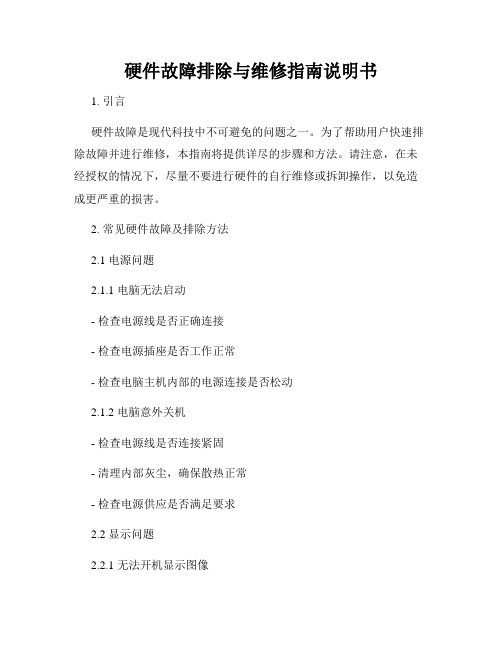
硬件故障排除与维修指南说明书1. 引言硬件故障是现代科技中不可避免的问题之一。
为了帮助用户快速排除故障并进行维修,本指南将提供详尽的步骤和方法。
请注意,在未经授权的情况下,尽量不要进行硬件的自行维修或拆卸操作,以免造成更严重的损害。
2. 常见硬件故障及排除方法2.1 电源问题2.1.1 电脑无法启动- 检查电源线是否正确连接- 检查电源插座是否工作正常- 检查电脑主机内部的电源连接是否松动2.1.2 电脑意外关机- 检查电源线是否连接紧固- 清理内部灰尘,确保散热正常- 检查电源供应是否满足要求2.2 显示问题2.2.1 无法开机显示图像- 检查显示器电源线是否连接正常- 确保显示器信号线与电脑主机连接良好- 检查显示器设置是否正确2.2.2 屏幕闪烁或有残影- 调整显示器刷新率- 检查电脑主机内部显卡是否松动2.3 声音问题2.3.1 声音异常或无声- 检查音箱或耳机是否连接正确- 调整音量设置- 更新音频驱动程序2.3.2 杂音或失真- 检查音箱或耳机连接是否松动- 调整音量控制- 检查音频线是否损坏3. 硬件维修指南3.1 注意事项- 在进行维修操作前,必须关闭电源并拔掉电源线- 使用正确的工具和设备- 仔细阅读并遵守设备制造商的维修手册3.2 维修硬件组件3.2.1 更换电源- 拆卸原有电源,注意标记连接线位置- 安装新的电源,确保连接稳固- 检查所有连接,确保电源供应正常3.2.2 更换显示器- 拆卸原有显示器,注意标记信号线位置- 安装新的显示器,确保连接稳固- 调整显示器设置为最佳状态3.2.3 更换音箱- 拆卸原有音箱,注意保存连接线- 安装新的音箱,确保连接稳固- 调整音频设置为最佳状态4. 维修后的测试与验证在进行硬件维修之后,及时进行系统启动并进行相应的测试,确保故障已经排除。
5. 总结本指南提供了一些常见硬件故障的排除方法和维修步骤。
然而,如果您在尝试排除故障过程中遇到困难或对硬件维修不熟悉,请及时联系专业技术人员进行协助。
电脑维修的基本方法技巧

电脑维修的基本方法技巧电脑维修的基本方法如今电脑已经成为每个家庭的必备产品,随着电脑使用年限的增加,电脑问题也日渐显现,虽然掌握解决电脑常见问题方式,成为每个人的基本技能,但是很多人在初次遇到电脑问题时,依旧会束手无策,下面是小编整理的电脑维修的基本方法,欢迎大家阅读分享借鉴,希望大家喜欢,也希望对大家有所帮助。
电脑维修的基本方法1.观察法观察电脑主机温度是否过高;电脑运行环境有无电磁干扰;观察外部、内部线路连接有无异常;观察屏幕提示信息并了解提示信息表示的含义;观察各设备指示灯状态是否正常;观察主机散热风扇运行情况;观察各硬件设备工作时有无异响;观察各硬件有无变形、开裂;观察各电子元器件有无漏液、鼓包、焼黑;观察内存、显卡有无硬刮伤;观察内存、显卡金手指有无发生氧化;观察各插座有无灰尘和异物等。
观察法在电脑故障的解决过程中会从始至终贯穿整个维修过程。
2.清洁法一般而言,不管是台式机还是笔记本至少半年左右清洁一次机器。
可是,很多人电脑买回家到电脑出问题可能从来就没有做过清洁。
这种情况,使用清洁法就显得很有必要,因为硬件设备接触不良,灰尘是罪魁祸首。
3.最小系统法只留下自检需要的基本设备即可:电源、CPU、主板、内存、显卡,反复测试在最小系统法下能否通过自检,如果自检通不过,确认基本设备有无问题。
4.敲打法相比较其它方法,这种方法不常用。
5.逐步添加去除法先添加自检需要的基本设备,自检完成后逐步添加其它硬件设备,添加到哪个设备出现问题,很有可能问题就出在这个设备,或者是由这个设备间接导致故障的出现。
6.比较法把好的设备与怀疑有故障的设备进行反复对比。
7.软件调试法调试BIOS设置、系统设置、协议与端口号设置、出站入站规则设置、防火墙设置等等。
8.替换法使用好的设备替换可能有问题的部件。
9.隔离法把怀疑有故障的设备隔离开,检查故障是否消除。
10.插拔法如果电脑出现故障并且蜂鸣器报警,这种情况基本是可以确定是硬件设备接触不良导致的,需要反复进行插拔。
硬件故障处理方案

硬件故障处理方案硬件故障是指计算机硬件出现故障或异常,导致计算机无法正常运行或性能下降的问题。
在日常使用计算机的过程中,我们常常会遇到各种硬件故障,如电脑无法开机、蓝屏、硬盘损坏等。
正确处理硬件故障,可以帮助我们快速恢复计算机的正常运行,提高工作效率。
以下是一些常见的硬件故障处理方案:1. 电脑无法开机:- 检查电源线是否插紧,确保电源供应正常;- 检查电脑主机是否有明显的烧焦味道或冒烟现象,如果有,应立即断电,并联系专业人员进行维修;- 拔下电脑主机的电源线,等待一段时间后重新插上,再尝试开机; - 如果以上方法无效,可能是硬件故障,建议联系售后或专业人员进行维修。
2. 蓝屏问题:- 蓝屏通常是由于硬件或驱动程序问题引起的,可以尝试重启计算机,看是否能够解决;- 如果蓝屏问题频繁出现,可以进入安全模式,卸载最近安装的软件或更新的驱动程序;- 检查内存条是否松动,如果有松动应重新插紧;- 如果以上方法无效,可以尝试使用系统恢复功能,恢复到之前的可用状态;- 如果依然无法解决,可能需要重装操作系统或联系专业人员进行维修。
3. 硬盘损坏:- 如果硬盘出现异常声音或无法被识别,可以尝试重启计算机,看是否能够解决;- 可以使用磁盘检测工具对硬盘进行检测和修复;- 如果硬盘损坏严重,无法修复,建议尽快备份重要数据,并更换硬盘;- 如果硬盘仍在保修期内,可以联系售后进行维修或更换。
4. 显卡故障:- 如果屏幕出现花屏、闪烁或黑屏等问题,可以尝试重新插拔显卡; - 检查显卡风扇是否正常运转,如有异常应联系售后进行维修;- 如果显卡驱动程序过旧或损坏,可以尝试更新或重新安装驱动程序;- 如果以上方法无效,可能需要更换显卡或联系专业人员进行维修。
5. 键盘或鼠标故障:- 如果键盘或鼠标无法正常使用,可以尝试重新插拔;- 检查键盘或鼠标的连接线是否损坏,如有损坏应及时更换;- 检查键盘或鼠标是否有松动的按键或滚轮,如有松动应修复或更换;- 如果以上方法无效,可以尝试连接其他键盘或鼠标,判断是硬件故障还是驱动程序问题;- 如果是硬件故障,建议更换键盘或鼠标。
电脑维修收费标准七篇
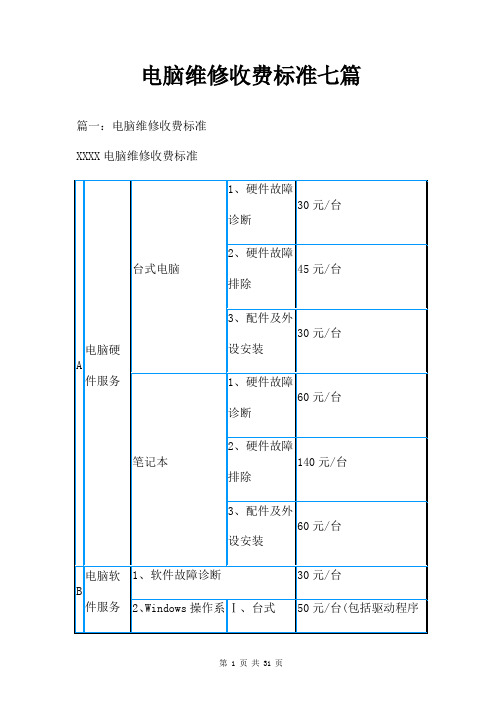
电脑维修收费标准七篇篇一:电脑维修收费标准XXXX电脑维修收费标准2.以上各项费用均不含材料费用(材料费用另计);3.以上服务费用均为每台电脑的单次服务计费;4.以上服务费用均在各项目完成后产生费用;5.服务提供方不能完全保证维修机器故障时不产生文件遗失问题,但将尽可能的保障所服务机器内的文件完整;6.网络综合布线45元每个端口。
(含材料费)7.软件调试无质保;篇二:电脑维修收费标准XX电脑城维修服务项目收费标准备注 :◆以上收费标准均为单项收费标准。
◆修不好 ( 未达成维修目标 ) 不收任何费用。
◆经我们修好的机器硬件同一故障保修一周。
◆如果您在我们的购买计算机软硬件、耗材、周边产品,我们还为您提供产品的送货上门服务。
◆上门服务区域 : 南川主城区 ( 市郊视情况而定 , 需加收一定的车旅费 ) 。
◆接到报修电话 5 小时内上门服务。
篇三:XX电脑公司维修收费标准电脑维修收费标准维修服务电脑硬件维修,查出损坏的部件,在用户同意的情况下,进行更换或修复。
收取修理手工费或材料费。
如果未能查出故障则不收任何费用。
硬盘、主板维修、及数据恢复报价:服务收费标准 ( 备注 )1. 本公司随时向新老客户提供快捷、热情、周到的服务,对于修不好的故障,将不收取任何费用。
同时提供相同故障 15 天内免费保修!2. 经维修工程师确定故障后报价客户同意维修,上门后又决定不修者需向我公司缴纳违约费 100 元!篇四:XX电脑维护中心收费标准电脑维护中心服务项目收费标准客户须知:1 、当技术员检测出问题 , 用户终止或暂停维修,则只需支付上门检测费及交通费 (30 元 )3 、若客户提出加急服务或夜间服务(晚 8 点后),加收加急费 20 元。
4 、重要资料应提前做好备份或在检修前告知我中心技术员服务承诺承诺一 : 接到报修电话后,两小时内抵达现场(特殊情况必须提前告知客户并取得客户同意)承诺二:维修完毕后,硬件问题 30 天内、软件问题 7 日内发生与同样故障且非人为损坏时,本中心免费上门维修。
- 1、下载文档前请自行甄别文档内容的完整性,平台不提供额外的编辑、内容补充、找答案等附加服务。
- 2、"仅部分预览"的文档,不可在线预览部分如存在完整性等问题,可反馈申请退款(可完整预览的文档不适用该条件!)。
- 3、如文档侵犯您的权益,请联系客服反馈,我们会尽快为您处理(人工客服工作时间:9:00-18:30)。
电脑主机维修光驱的丢失多数时候是我们自己在安装了新的软件或者新的驱动程序后出现的,也可能是我们无意中修改了CMOS设置或者CONFIG.SYS配置,还有原因是机器感染了病毒等等。
一、硬件方面的原因1、数据线接反或者数据线损坏有时候只是个小毛病,但却会绕一个大圈,这说明要解决问题必须心细,有敏锐的观察力。
在光驱丢失时,应首先检查一下光驱的数据线是否接反了(红红相对),是否有松动。
如果在确定其他地方没有问题时,并且光驱的数据线经常移动,这时应该更换一条数据线试一试。
2、跳线设置与硬盘有冲突当光驱的跳线和在同一条数据线上连接的硬盘相同时就会出现找不到光驱(也可能没有硬盘),这时只要将光驱的跳线跳成和硬盘不一样即可。
为了提高数据传输率,最好将硬盘和光驱分开在两个IDE接口上。
3、电源线故障,缺少+5V电压或+5V电压供电不正常这种情况不多出现。
由于我们在拆装光驱或者硬盘时用力过大,使电源的D型插头松动或者由于电脑工作环境的恶劣插头氧化生锈,光驱的电源供给不是很正常(如果是硬盘这是硬盘的读盘声音会异常,并且硬盘表面有大量坏道出现),光驱便也发现不了。
有一次,给客户的IBM电脑主机升级,加装一个光驱。
谁知道一个新的40X光驱装上后无论如何电脑也找它不着。
光驱出盒正常,也根本想不到是电源的事,只想软件方面的事了。
最后实在没着了,拿起万用表一测电压,没有+5V 电压。
最后一检查电源线,发现由于的多次拆卸中,+5V的红线已经断了,但在外面却还看不出来。
一点小问题却费了老大的劲。
4、IDE接口损坏如果是突然出现光驱的盘符丢失,无法使用光驱,这时我们可以把光驱和硬盘的接口互换一下。
如果再次启动后发现能够找到光驱,但却找不到硬盘,这说明是原来接光驱的IDE接口损坏了;如果互换后电脑能够正常启动,但仍旧没有光驱,这说明是光驱自身的原因,造成的光驱盘符丢失,这时只能更换光驱。
反正现在一个光驱没有几个钱。
如果在WINDOWS下没有光驱,我们还可以在DOS(重新启动电脑后按F8进DOS,面非WIN98下的DOS)下用WIN98的万能光驱驱动来试着加载光驱,如果能够加载成功,说明是软件方面的原因,应主要从软件方面查找原因。
否则就应从硬件方面来考虑。
老的486机子没有多余的IDE接口如何装光驱:虽说电脑已经到了奔IV了,但有不少486还在发挥着余热。
由于有一部分486机子主板上没有集成IDE接口,硬盘和软驱及串口是有多功能卡提供的,也有的在主板上集成。
在没有多余IDE接口的情况下加装光驱,是挺费劲的。
如果再加装一块多功能卡,单单软驱接口,串口、并口的地址冲突就够你忙上好一阵子的,更何况多功能卡一般还不支持ATAPI协议,也就是说你即使添加了两块多功能卡,但光驱还是装不上的。
不知道您还记得不,老的ISA声卡,当时的厂家就是考虑到486机子上没有多余的IDE接口,为了挂接光驱方便,在声卡上留有光驱接口。
这时你跑跑腿,到二手市场找一块旧的声卡就行了。
在声卡的驱动程序里一般有设置光驱的选项,根据提示安装就行了。
二、软件方面的原因1、IDE驱动程序安装错误或与某个驱动程序有冲突如果我们在安装WIN98或者95时没有将IDE驱动程序正确安装,或者在安装后当你打开设备管理器查看“硬盘控制器“时发现其中有黄色叹号时,这时光驱的盘符就可能找不到了。
在正常情况下,当我们进入安全模式时,光驱的盘符是不会有的。
如果我们想在安全模式下使用光驱,我们可以在Autoexec.BAT和Config.sys文件中加载光驱的驱动,这样我们在重新启动电脑后,就可以在安全模式下使用光驱了。
2、CONFIG文件中设置LASTDRIVE数量设置太少如果我们在CONFIG。
SYS文件中设置了“LASTDRIVE=?”的数量太少,小于实际的驱动器数量,这时即使我们安装了光驱,但在“我的电脑“中了看不到光驱的影子。
这时只要去掉该项设置或设置为“LASTDRIVE=Z”即可。
3、DMA设置不当如果光驱只支持PIO4标准,不支持DMA/33标准,而我们却强行让光驱使用该标准(在“我的电脑”属性中“设备管理器”中光驱“CDROM”属性中“设置”选项的“DMA”前打“V”号)。
这时有时会造成光驱丢失,有时会造成电脑不能正常启动。
这时我们可以进入安全模式,将CDROM属性中的DMA设置去掉就可以了。
我们所使用的硬盘或者光驱具体支持何种数据传输模式,我们在计算机启动过程中的第二屏的基本配置表中可以看到。
4、光驱在注册表里被恶意屏蔽掉了如果有人在“我的电HKEY_CURRENT_USERSoftwareMicrosoftWindowsCurrentVrsionPolicesxplorer中的“NoDrivers“的二进制值是否是光驱的值。
正常情况下没有该项,也可将该项值改为“0000 00 00“(01 00 00 00为A,04 00 00 00为C,FF FF FF FF为隐藏所有驱动器)。
注意现在有的病毒专门更改注册表,使光驱盘符丢失,害得我们又是格式化硬盘,又是装系统的。
有的病毒不会使光驱盘符丢失,但是会禁止光驱读盘,什么样的光盘也不能读,但在却能够用光盘启动。
5、光驱的驱动是否安装正确如果光驱的驱动程序安装的不是它自己的驱动程序,也会出现光驱丢失的情况。
这种情况的出现一般是我们为了提高光驱的性能,人为的添加从网络或者光盘中找到的光驱加速程序或者其他程序。
通常在WIN98和95中都自带了光驱的驱动,不需要另外添加。
这时可进入安全模式将“设备管理器“中的“CDROM“选项删除,然后重新启动计算机,让系统自己发现新硬件重新安装光驱的驱动即可。
6、CMOS设置不当如果在CMOS设置中传输模式设置有误--不支持PIO MODE3或PIOMODE4或者DMA/33的老光驱便会在WIN98或者95中出现没有光驱的图标,无光驱可用。
这时只需要进入CMOS中将“INTEGRATEDPERIPHERAIS“项,将“IDE PRIMARYMASTER PIO(或UDMA)“和“IDE PRIMARY SLAVEPIO(或UDMA)“改为“AUTO“即可。
对了,如果我们在CMOS中将对应光驱的IDE接口“DISABLE“掉了,光驱无论如何也发现不了的。
7.使用虚拟光驱不当虚拟光驱可以避免频繁读取光盘,提高读取速度,为我们方便的玩光盘游戏提供了可能。
不过有时我们在不想使用虚拟光驱程序时,想卸载它或者想安装最新的程序时,却出现了意外,虚拟光驱的盘符有,但实际光驱的盘符却没有了。
电源故障导致电脑无法开关机的原因(一)计算机电源出故障要从“先软后硬”的原则,首先要检查BIOS设置是否正确,排除因设置不当造成的假故障;然后,检查ATX电源中辅助电源和主电源是否正常;最后,检查主板电源监控电路是否正常。
下面根据不同的电源故障做诊断分析。
故障一:无法开机用万用表测量 5VSB,如果该电压值正常且稳定,而主板反馈信号PS-ON始终为高电平,则可能是主板上的开机电路损坏,或电源开关按钮损坏;如果上述两者均为正常而主电源仍无输出,则可能是开关电源主回路损坏,或因负载存在短路或空载而进入保护状态。
故障二:无法关机关不了主机,有以下几种现象和原因:①BIOS中设定关机时有一定的延时时间(Delay Time),关机时需要按住电源按钮,保持数秒钟,才能将机器关闭。
不能实现瞬间关闭,是正常现象,不是电源故障。
②电源按钮失灵。
这种情况下,不仅不能关机,开机也会有问题。
③主板上的电源监控电路故障,PS-ON信号恒为高电平。
④关不了键盘电源(键盘的Num Lock指示灯在主机关闭后是亮的)。
有些机器允许使用密码通过键盘开机,键盘上的Num Lock灯在关机后仍亮着,是正常现象。
⑤关不了显示器。
如果显示卡或显示器中有一个部分不支持DPMS(显示器电源管理系统)规范,在主机关闭后显示器指示灯亮,屏幕上仍有白色光栅,也属正常现象。
故障三:自行开机自行开机故障有以下两种:第一种在BIOS设置中将定时开机功能设为“Enabled”,这样机器会在所设定的某个日期的某个时刻,或每天的某个时刻自动开机。
某些机器的BIOS 设置项中具有来电自动开机功能设置,如果选择了来电开机,则在插上交流电源后,机器便会启动。
应该说,出现这些问题,并不是真正的故障,而是用户不了解机器所具有的这些功能。
第二种是BIOS中关闭了定时开机和来电自动开机功能,机器只要接通交流电源还会自行开机,这无疑是硬件故障了。
硬件故障有3种原因:第1种是电源本身的抗干扰能力较差,交流电源接通瞬间产生的干扰使其主回路开始工作;第2种是 5VSB电压低,使主板送不出应有的高电平,而总是为低电平,这样机器不仅会自行开机,还会关不掉;第3种是来自主板的PS-ON信号质量较差,特别在通电瞬间,该信号由低电平变为高电平的延时过长,直到主电源准备好了以后,该信号仍未变为高,使ATX电源主回路误导通。
故障四:休眠与唤醒功能异常休眠与唤醒功能异常表现为:不能进入休眠状态,或休眠后不能唤醒。
出现这些问题时,首先要检查硬件的连接(包括休眠开关的连接是否正确,开关是否失灵等)和PS-ON信号的电压值。
进入休眠状态时,PS-ON信号应为低电平(0.8V 以下);唤醒后,PS-ON信号应为高电平(2.2V以上)。
如果 PS-ON信号正常,而休眠和唤醒功能仍不正常,则为ATX电源故障。
需要提醒读者,进入夏季后,为了预防雷击,对ATX电源结构的计算机,如果用户长时间不使用,又不想进行远程控制,建议将交流输入线拔下,以切断交流输入。
故障五:零部件异常有经验的维修人员,在遇到主板、内存、CPU、板卡、硬盘等部件工作异常或损坏故障时,通常要先测量电源电压。
正常的工作电压是电脑可靠工作的基本保证,而很多莫名其妙的故障都是电源惹的祸。
一台机器发生了找不到硬盘的故障,通过对比试验,确信硬盘是好的。
判断为主板上的IDE接口损坏,于是找来老的多功能卡,插在主板的空闲ISA插槽,连上硬盘试验,仍然找不到硬盘。
测量电源电压, 12V电压只有10V左右。
在这样低的供电电压下,硬盘达不到额定转速,当然不能工作。
换一台ATX电源,故障排除。
切记,不要在处理电源故障时犯“被同一根绳子绊倒两次”的愚蠢错误。
电源故障原因:电源插座惹的祸机箱电源笔者爱机这段时间遇到的怪事颇多。
例如:进入操作系统后,莫名其妙的“黑屏”;通过电视卡观赏的电视画面质量很差,干扰现象严重;在用电高峰时段使用爱机,明显感觉有些“迟钝”;显示器刚开机时的行幅变大等等。
这些莫名其妙的故障困扰着笔者已经好几个月了。
其间,笔者曾重新安装过操作系统、除尘并替换过各种配件,检查过资源状况,均无任何问题。
直到有一天,笔者无意中听到了电源插座中有非常轻微的打火声,于是将电源盒拆开,认真检查各触点和电线的情况,结果无任何发现。
